Network Router User Manual
Table Of Contents
- User Guide
- دليل المستخدم
- Guide de L’utilisateur
- Benutzerhandbuch
- Guía del usuario
- Guide de l’utilisateur
- Guida per l’utente
- Gebruikershandleiding
- Podręcznik użytkownika
- Användarhandbok
- คู่มือผู้ใช้
- Product Overview
- Installation
- How to use Cisco Connect
- Advanced Configuration
- Troubleshooting
- Specifications
- نظرة عامة على المنتج
- التثبيت
- كيفية استخدام Cisco Connect
- التكوين المتقدّم
- استكشاف الأخطاء وإصلاحها
- المواصفات
- Vue d'ensemble du produit
- Installation
- Comment utiliser Cisco Connect
- Configuration avancée
- Dépannage
- Spécifications
- Produktübersicht
- Installation
- Verwendung von Cisco Connect
- Erweiterte Konfiguration
- Fehlerbehebung
- Spezifikationen
- Descripción del producto
- Instalación
- Cómo utilizar Cisco Connect
- Configuración avanzada
- Cómo acceder a la utilidad basada en explorador
- Cómo utilizar la utilidad basada en explorador
- Setup > Basic Setup (Configuración > Configuración básica)
- Wireless > Basic Wireless Settings (Inalámbrico > Parámetros inalámbricos básicos)
- Wireless > Wireless Security (Inalámbrico > Seguridad inalámbrica)
- Wireless > Guest Access (Inalámbrico > Acceso de invitado)
- Resolución de problemas
- Especificaciones
- Présentation du produit
- Installation
- Comment utiliser Cisco Connect
- Configuration avancée
- Dépannage
- Spécifications
- Panoramica del prodotto
- Installazione
- Utilizzo di Cisco Connect
- Configurazione avanzata
- Risoluzione dei problemi
- Specifiche ambientali
- Productoverzicht
- Installatie
- Cisco Connect gebruiken
- Geavanceerde configuratie
- Probleemoplossing
- Specificaties
- Opis produktu
- Instalacja
- Jak używać programu Cisco Connect
- Konfiguracja zaawansowana
- Dostęp do narzędzia WWW
- Używanie narzędzia WWW
- Setup > Basic Setup (Konfiguracja > Konfiguracja podstawowa)
- Wireless > Basic Wireless Settings (Połączenie bezprzewodowe > Podstawowe ustawienia bezprzewodowe)
- Wireless > Wireless Security (Połączenie bezprzewodowe > Zabezpieczenia sieci bezprzewodowej)
- Wireless > Guest Access (Sieć bezprzewodowa > Dostęp gościa)
- Rozwiązywanie problemów
- Dane techniczne
- Produktöversikt
- Installation
- Använda Cisco Connect
- Avancerad konfiguration
- Så här ansluter du till det webbaserade verktyget
- Så här använder du det webbaserade verktyget
- Setup > Basic Setup (konfiguration > grundläggande inställningar)
- Wireless > Basic Wireless Settings (trådlöst > grundläggande trådlösa inställningar)
- Wireless > Wireless Security (trådlöst > trådlös säkerhet)
- Trådlöst > Gäståtkomst
- Felsökning
- Specifikationer
- ภาพรวมผลิตภัณฑ์
- การติดตั้ง
- วิธีการใช้งาน Cisco Connect
- การตั้งค่าขั้นสูง
- การแก้ไขปัญหา
- คุณสมบัติเฉพาะ
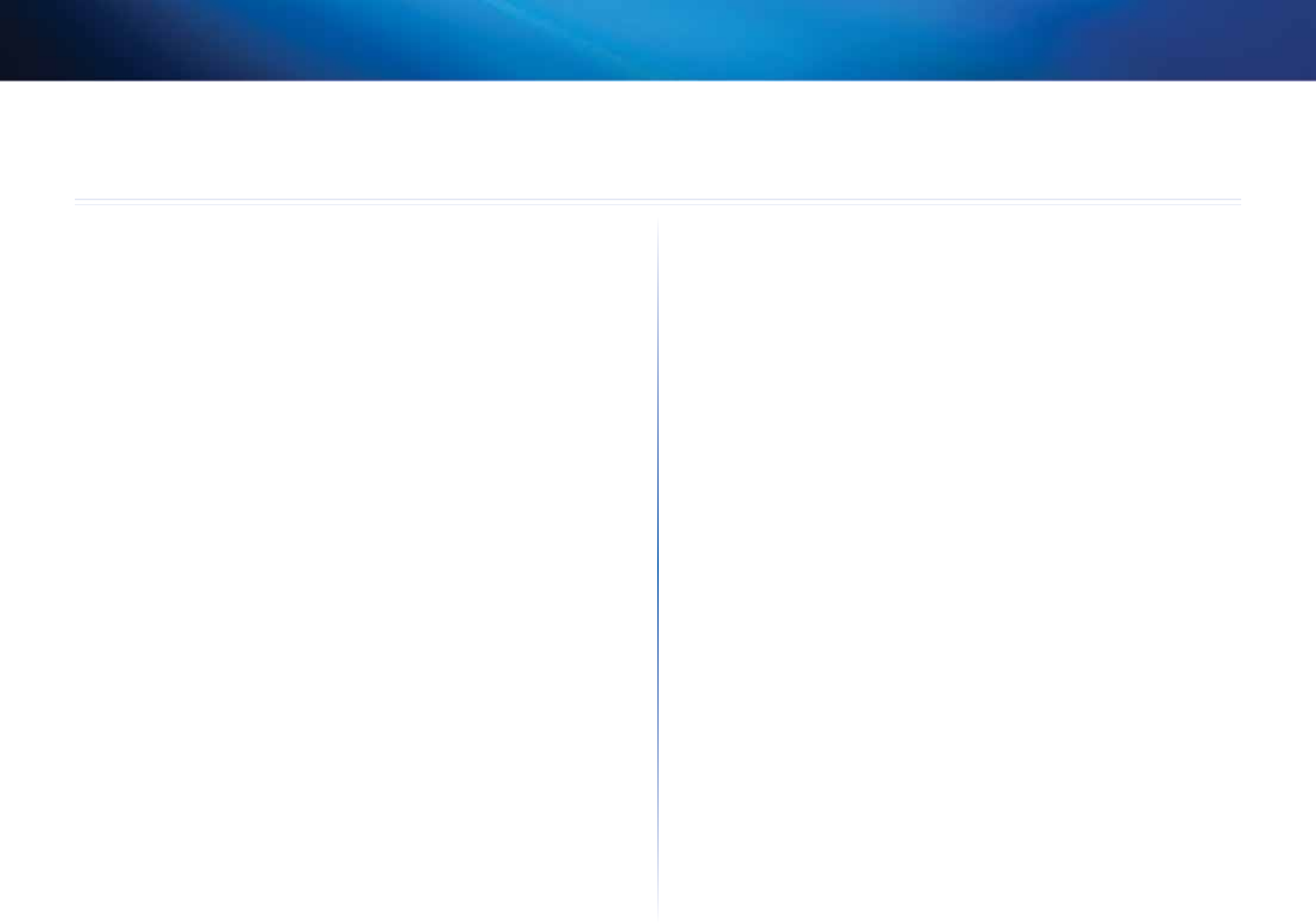
213
Probleemoplossing
Linksys X2000/X3000
213
X2000/X3000
Uw computer kan geen verbinding met internet tot stand brengen.
Volg de instructies totdat uw computer een verbinding met internet tot stand
kan brengen:
• Controleer of de modemrouter is ingeschakeld. De LED Power (Voeding)
moet groen zijn en mag niet knipperen.
• Als de LED Power (Voeding) knippert, moet u alle netwerkapparatuur
uitschakelen, inclusief de modemrouter en computers. Vervolgens moet
u de apparatuur inschakelen in deze volgorde:
1.
Modemrouter
2.
Computer
• Controleer de LED’s op het voorpaneel van de modemrouter. Controleer
of de LED’s Power (Voeding), DSL en ten minste een van de genummerde
Ethernet-LED’s branden. Als dit niet zo is, controleert u of de kabels goed
zijn aangesloten. De computer moet zijn aangesloten op een van de
Ethernet-poorten met de nummers 1-3 op de modemrouter en de DSL-
poort van de modemrouter moet zijn aangesloten op de ADSL-lijn.
Als u dubbelklikt op de webbrowser, wordt u om een gebruikersnaam en
wachtwoord gevraagd. Als u verder wilt gaan zonder een gebruikersnaam
en wachtwoord op te geven, voert u de volgende instructies uit.
Start de webbrowser en voer de volgende stappen uit (deze stappen zijn
specifiek voor Internet Explorer; voor andere browsers kunt u een soortgelijke
procedure volgen):
1.
Selecteer Tools (Extra) > Internet Options (Internet-opties).
2.
Klik op het tabblad Connections (Verbindingen).
3.
Selecteer Never dial a connection (Nooit een verbinding kiezen).
4.
Klik op OK.
U gebruikt een vast IP-adres en kunt geen verbinding maken.
Raadpleeg Windows Help en wijzig de eigenschappen van uw Internet Protocol
(TCP/IP) om automatisch een IP-adres te verkrijgen.
Er kan geen draadloze verbinding tot stand worden gebracht tussen de
computer en het netwerk.
Controleer of de naam van het draadloze netwerk of SSID hetzelfde is
op de computer en de router. Als Wireless Security (WLAN-beveiliging) is
ingeschakeld, controleert u of de computer en de router gebruikmaken van
dezelfde beveiligingsmethode en -sleutel.
U moet de instellingen op de router wijzigen.
U kunt de instellingen voor het draadloze netwerk aanpassen via Cisco Connect.
U moet de geavanceerde instellingen op de modemrouter wijzigen.
Open de webbrowser (bijvoorbeeld Internet Explorer of Firefox) en geef het
IP-adres van de modemrouter op in het adresveld (het standaard-IP-adres
is 192.168.1.1). Als u hierom wordt gevraagd, vult u de velden User name
(Gebruikersnaam) en Password (Wachtwoord) in (standaard
wordt admin gebruikt
voor zowel de gebruikersnaam als het wachtwoord). Klik op het gewenste
tabblad om de instellingen te wijzigen.
U kunt de DSL-service niet gebruiken om handmatig verbinding te maken
met internet.
Nadat u de router hebt geïnstalleerd, maakt deze automatisch verbinding
met uw internetprovider (ISP). U hoeft dus niet meer handmatig verbinding
te maken.
Probleemoplossing










